
今天元宵节,人人都说要赏灯~
不过,如果能拿 PPT 做出动态的花灯岂不是更厉害!
天猫过年时出了个很棒的 H5,里面有一个这样的走马灯动画。

而我们用 PPT 也可以模拟类似效果哦,视频有真相!
本教程将告诉你,视频中的效果是如何用 PPT 实现的。
注意:制作该动画需要
微软 Office2016 PowerPoint!
本文作者:油杀臭干,
公众号:InfoVision
做一个走马灯动画,我们要从这样一个空白的PPT页面开始。
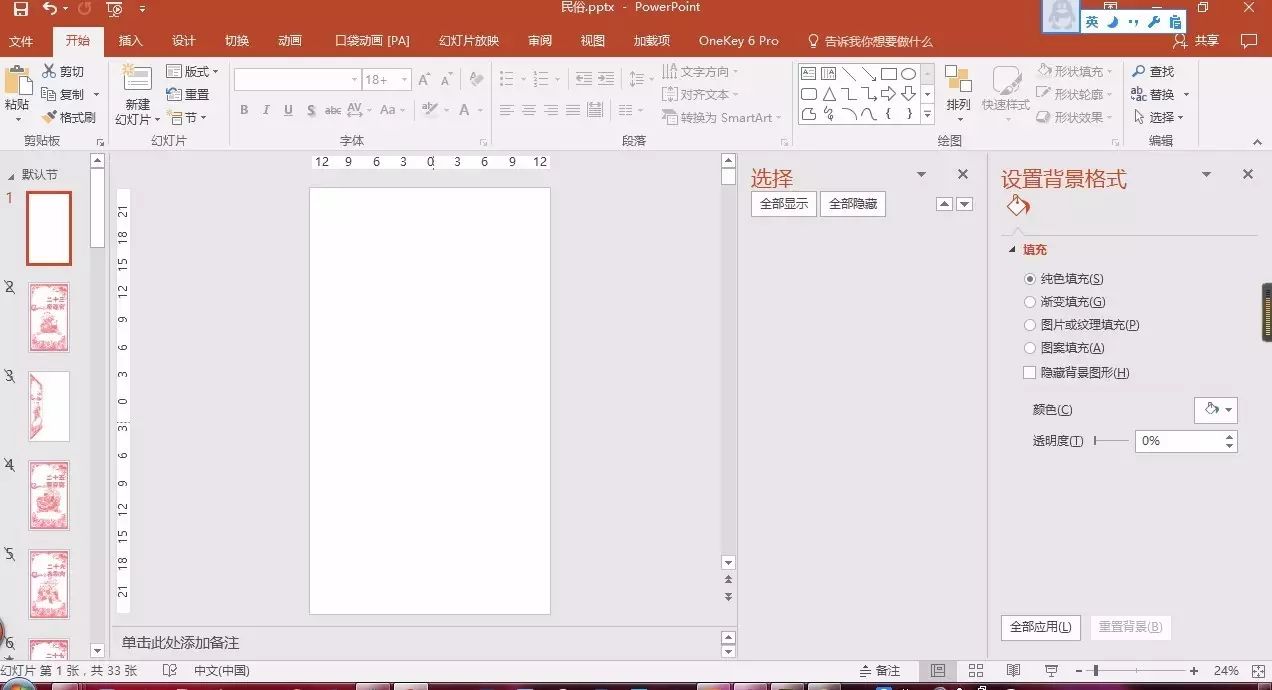
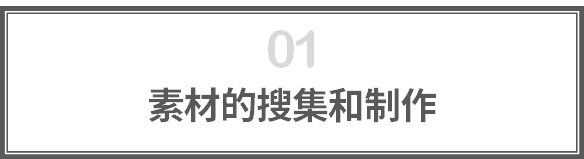
一开始,我想偷个懒,看看是否有这样的年俗剪纸素材可供直接使用。
一般我喜欢上站酷来下载所需要的素材
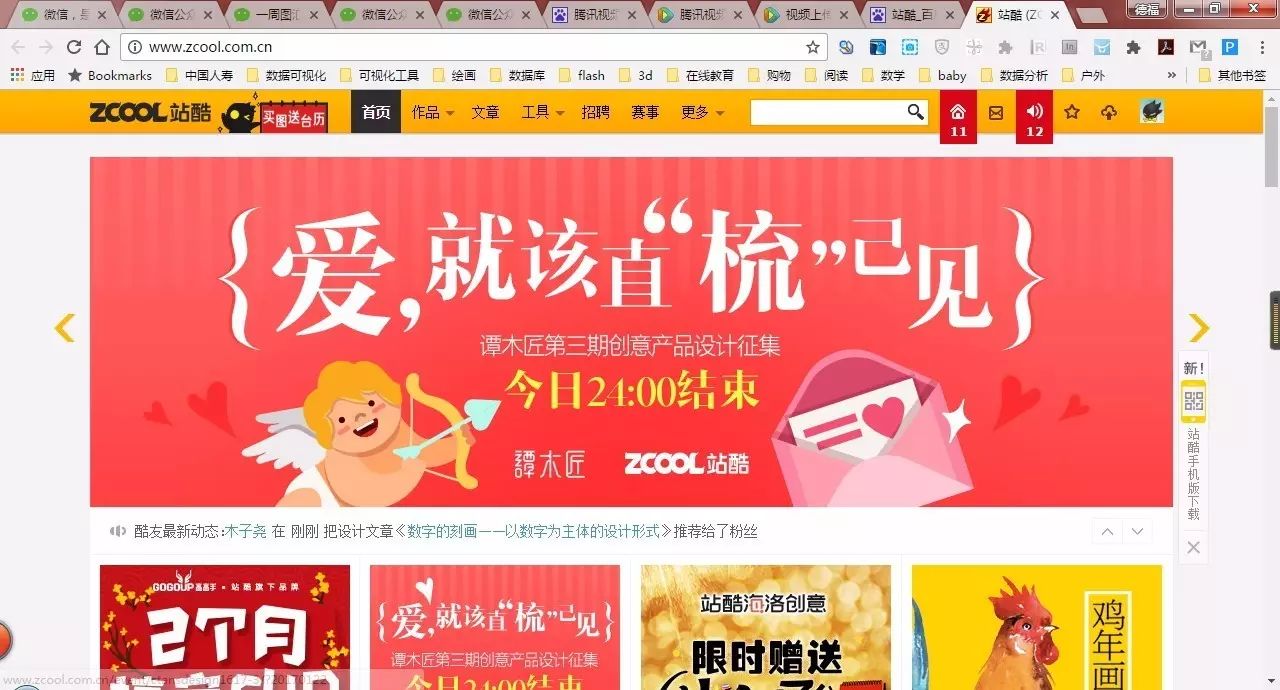
站酷只要注册一个帐号以后,就可以下载很多免费的素材。
但是可惜,我输入关键词「剪纸」后,并没有找到相关的年俗系列剪纸素材。不过也不是一无所获,我下载了一堆中国娃娃、古典纹样、新年剪纸等一堆可能会用上的矢量素材。
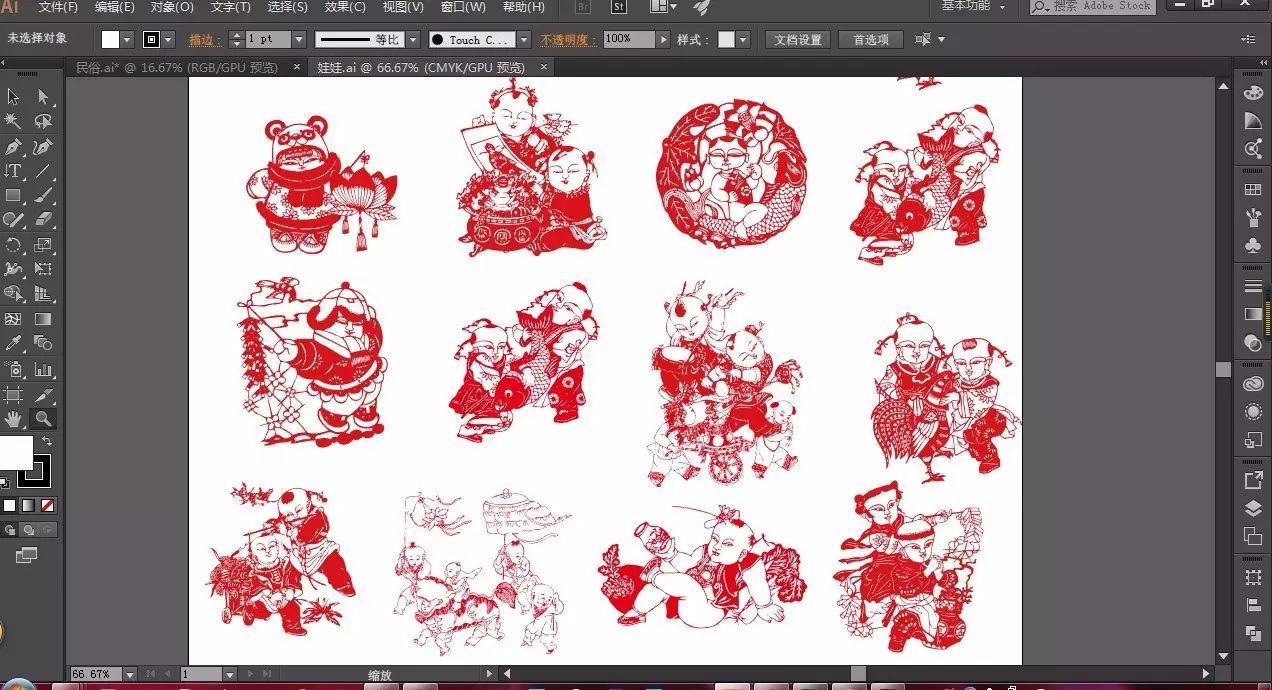
还差点素材怎么办?
这里就要请出 AI中 的位图变矢量图的神奇功能了。
我清点了一下素材,在年俗画中还缺少一张迎财神的矢量图,好办!
第一步:百度图片搜索中,找来高清财神剪纸位图一张,贴入到AI的新建文件中。然后点击上面一排菜单中的【图像临摹】
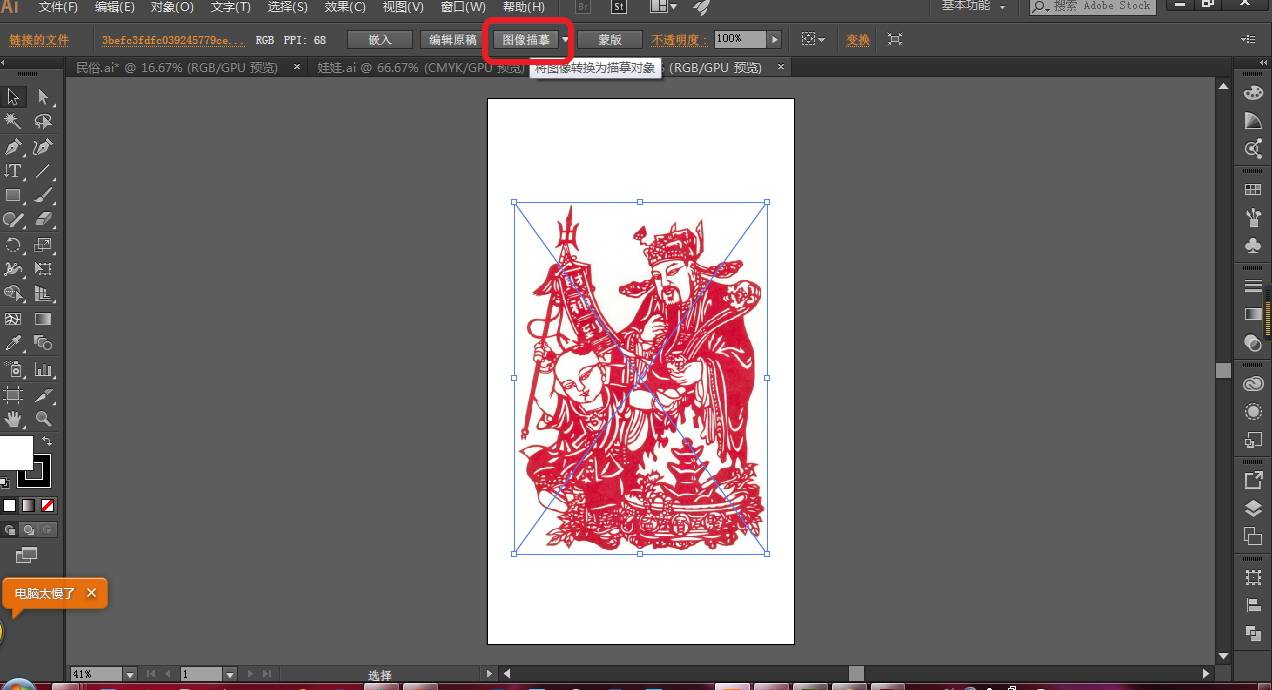
第二步:点击【扩展】,原来的位图变成了矢量。
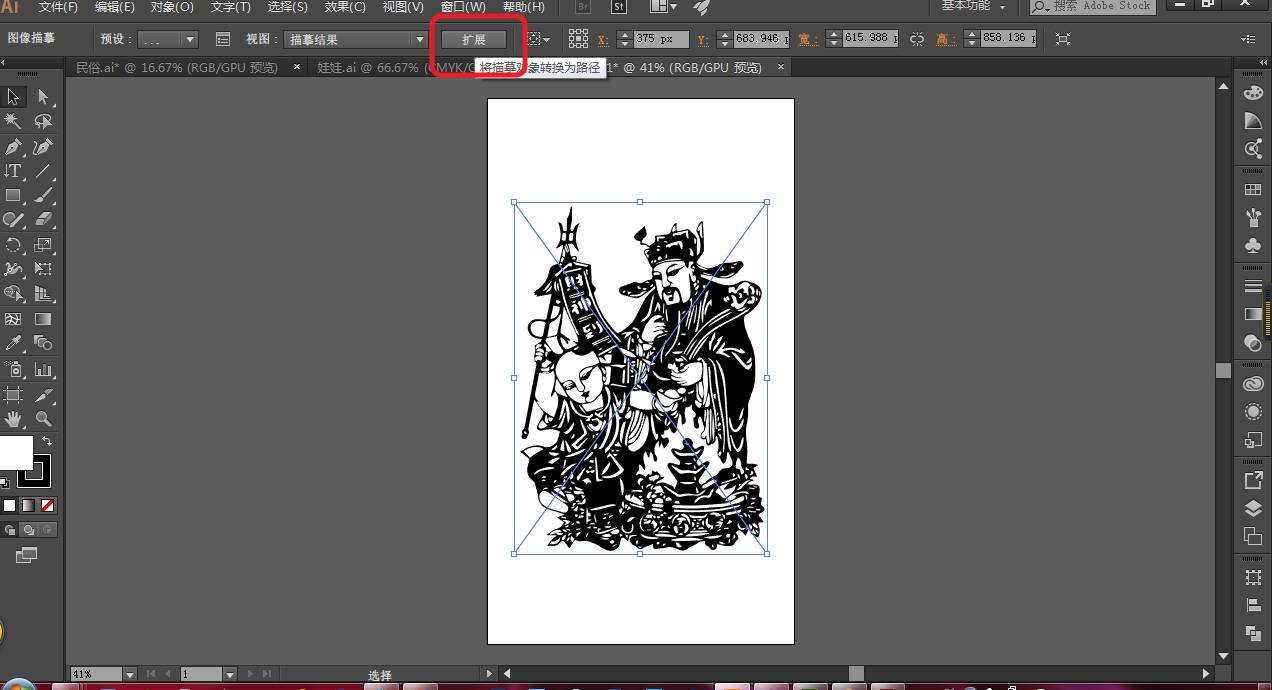
第三步:在图像上点击右键,【取消编组】,将黑色部分和白色填充部分分开。
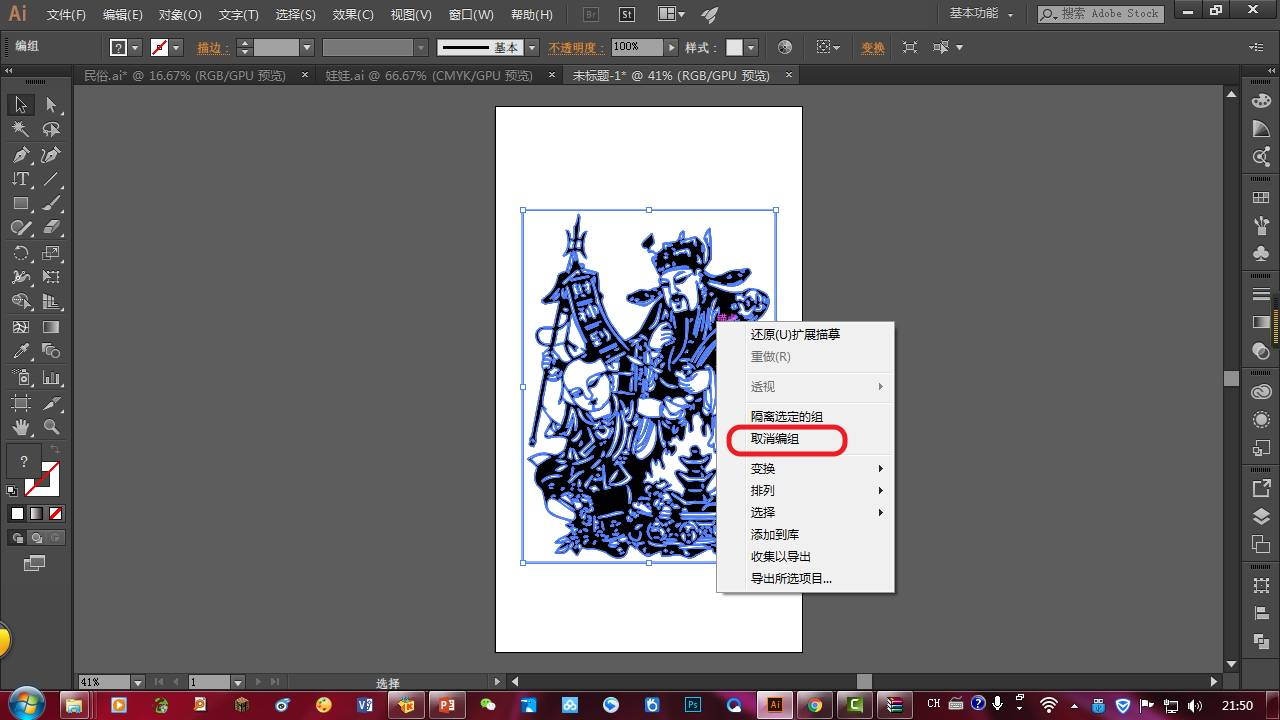
第四步:删除多余白色的部分,将黑色填充部分改成红色,这样就很轻松得到一张镂空的财神的矢量剪纸素材。
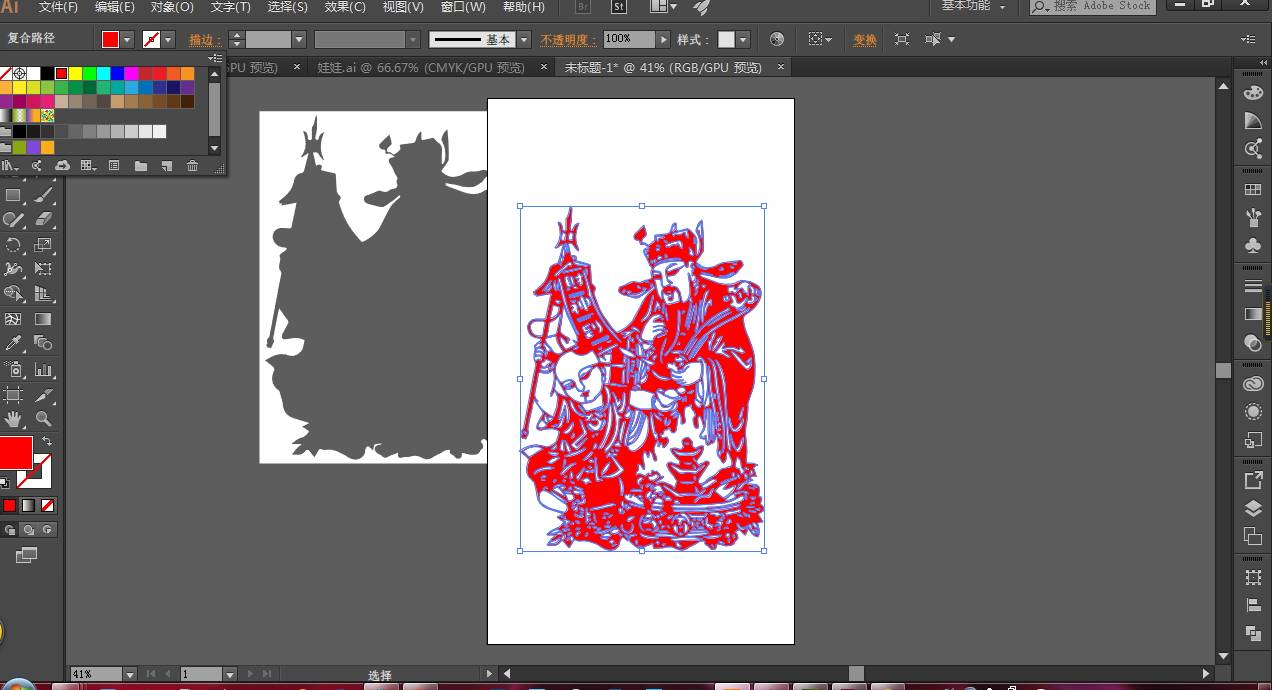
其他所缺少的素材用同样的方法,很快就搜集齐了从腊月23到正月初七15天所需要的剪纸素材。
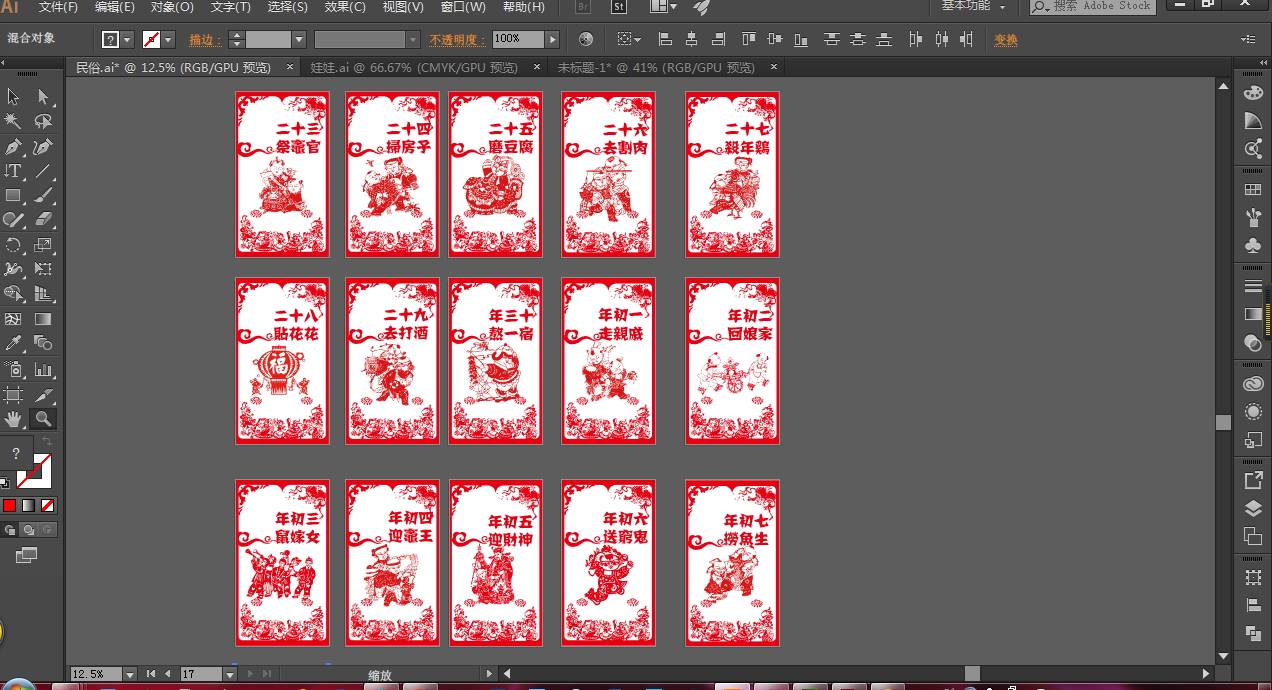

第一步:修改PPT页面大小
在【设计】-【幻灯片大小】-【自定义幻灯片大小】中设定PPT的页面大小为26.5*47厘米,这是一般手机的页面大小。
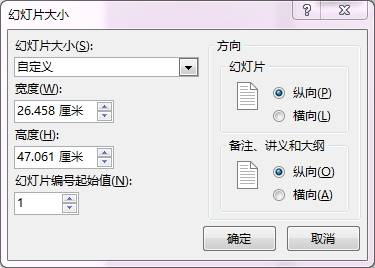
第二步:制作剪纸外框
在页面上用一个矩形和两个圆角矩形拼出下图所示形状。
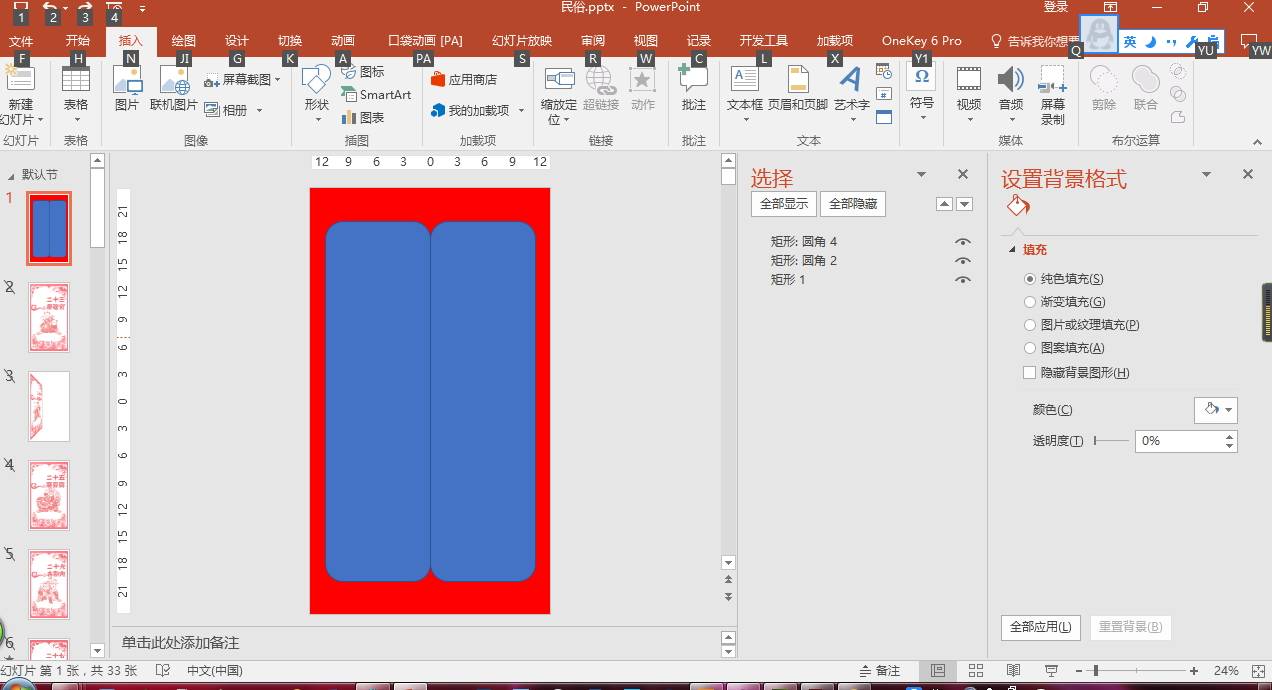
利用布尔运算中的【剪除】功能,将中间的两个圆角矩形剪除,剩下的就是一个漂亮的剪纸外框了。当然也可以利用现成的矢量花纹做出更加漂亮的外框来。
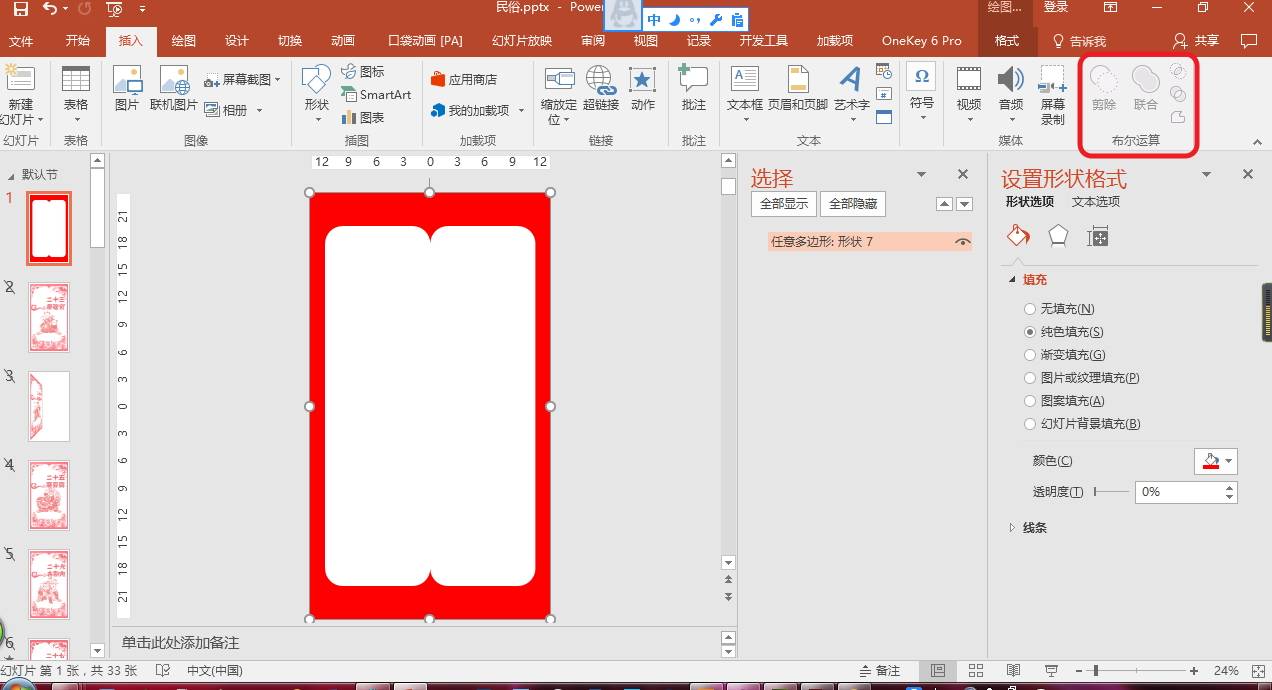
如果你的菜单上找不到布尔运算的话,打开【文件】-【选项】-【自定义功能区】,在【不在功能区的命令】中你可以找到【剪除】、【联合】、【相交】、【组合形状】几个布尔运算的命令,加入到自定义的菜单中即可。
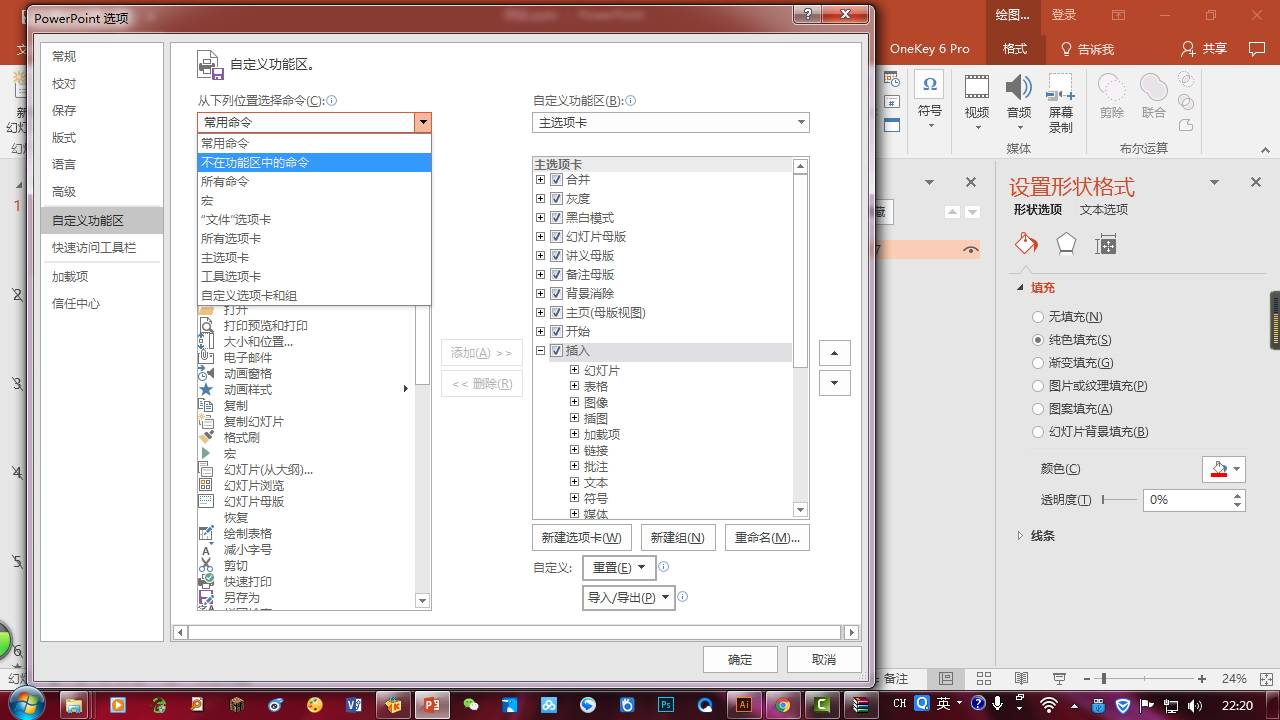
第三步:将AI矢量素材导入PPT
从AI中找到所需要的矢量素材,复制后,在PPT中【黏贴为图形】,然后点击右键【取消组合】
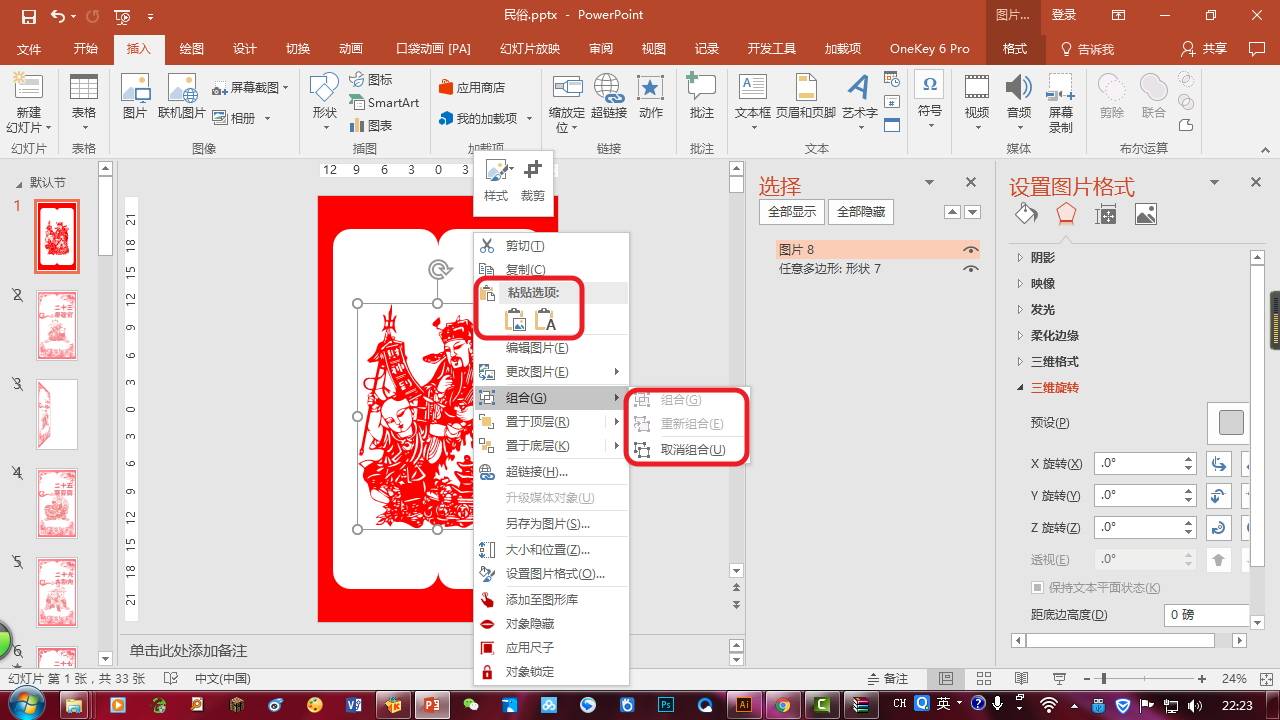
这时PPT会跳出这样一个提示出来
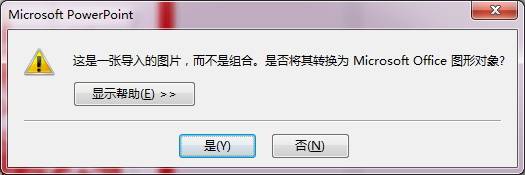
点击是,AI中的矢量素材就成功转换为PPT中可自由填充修改的矢量形状了。
第四步:为剪纸画添加文字
字体选用【方正剪纸繁体】,从已经搜集准备的素材中东挑西选东拼西凑,终于搞定了这15页的剪纸走马灯的素材。
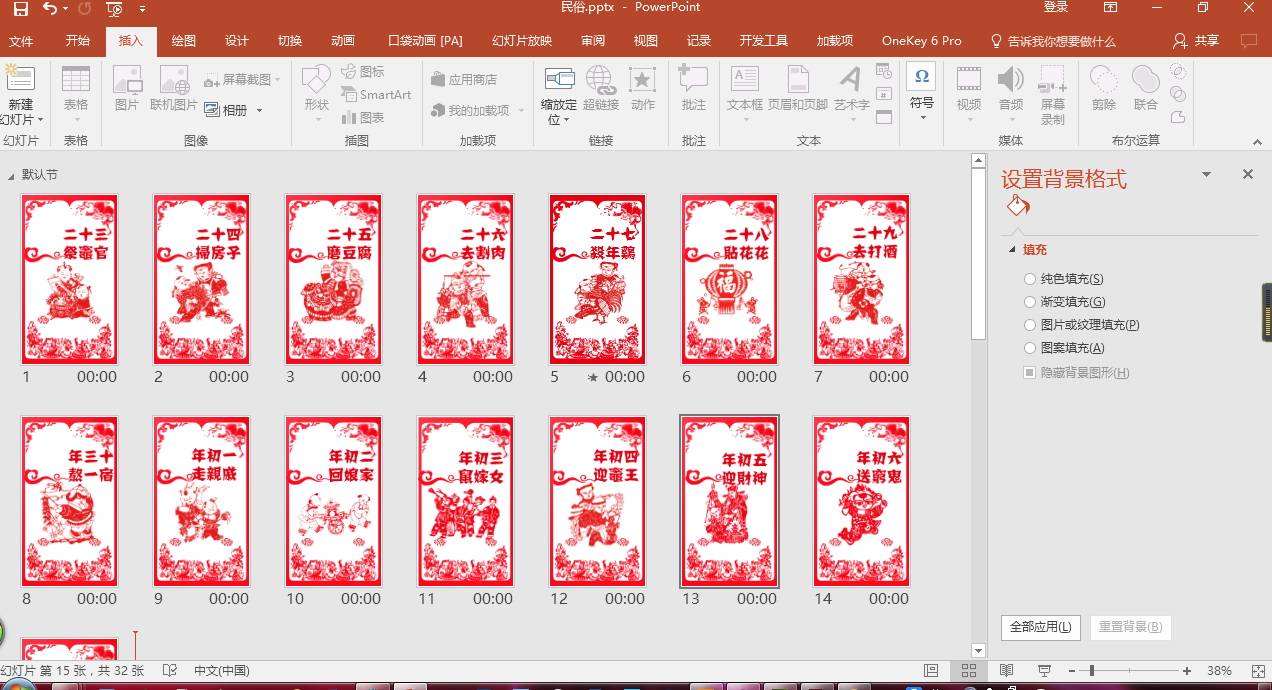
第五步:添加辅助外框
首先复制一个刚在做好的外框,和走马灯的素材拼接到一起,并组合起来。
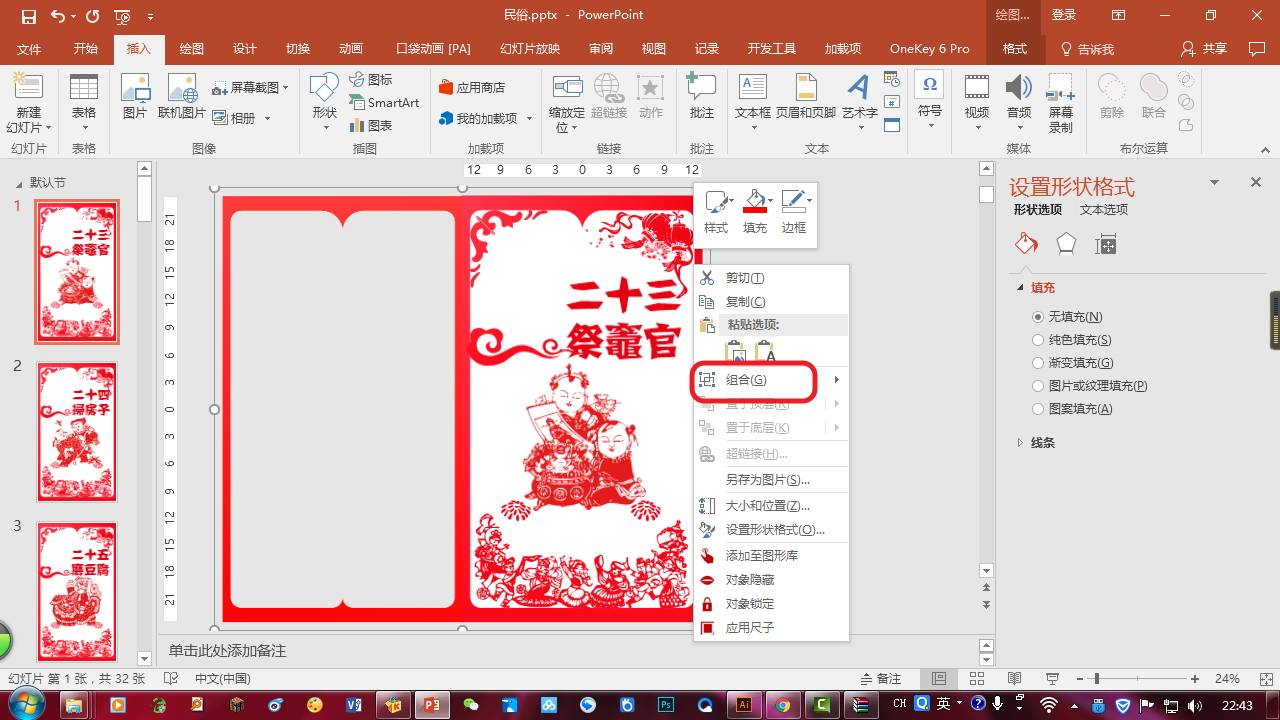
接下来将左边的边框填充设定为无,隐藏起来。虽然看上去似乎和原来没有区别,但这样做的目的,是为了让剪纸素材旋转的中轴正好落在PPT页面的左边。
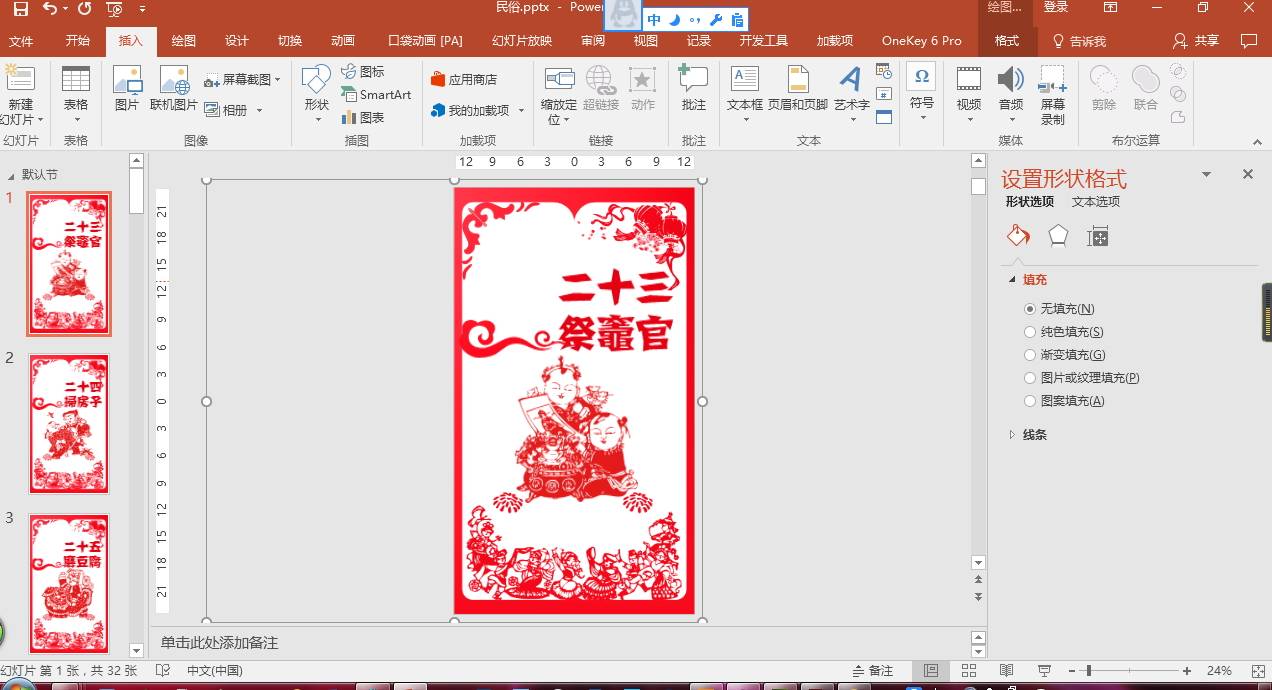
如法炮制,将所有15页都做同样的设定,将选中中轴放在PPT页面的左边。然后隐藏起所有的素材幻灯片。
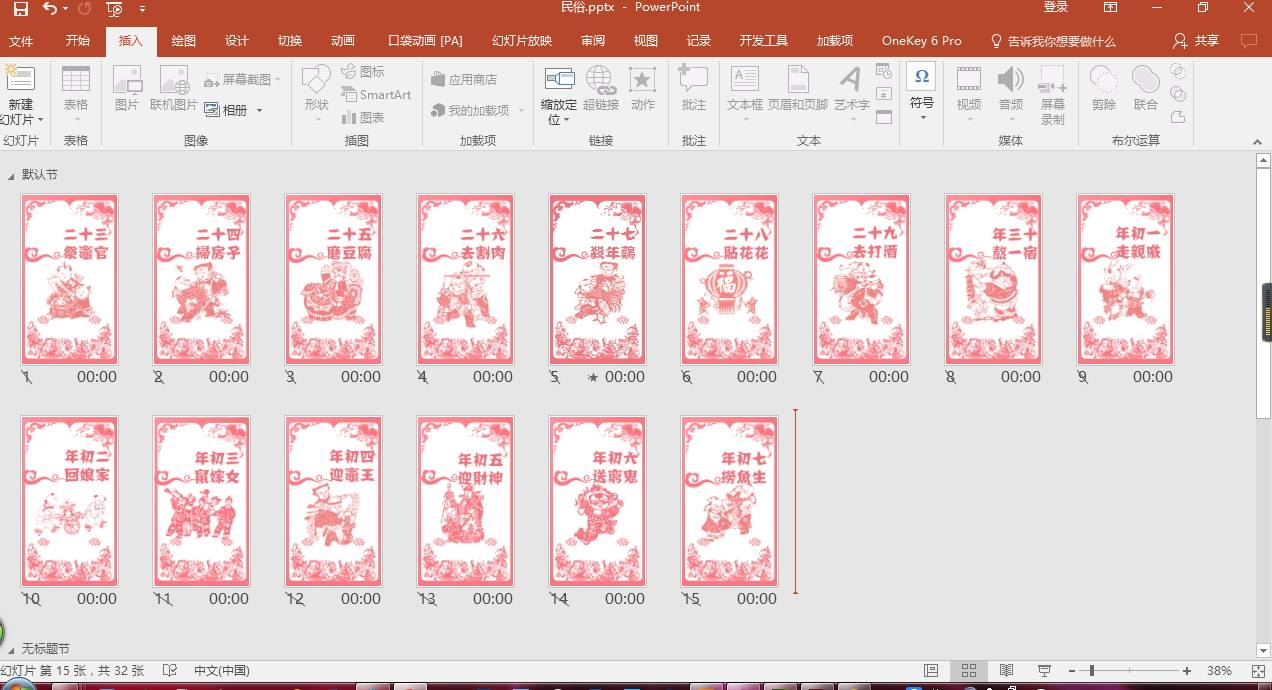
到这里,我们才完成了素材的准备。如何将这做好的15张素材转动起来才是我们下面的重头戏。

新建一页PPT,将上面准备好的15张剪纸素材全部复制到一页上,并将他们对齐按顺序垒好,同时打开【编辑】-【选择】-【选择窗格】,在窗口中为所有的每一页素材编上号,这样我们就可以直接在选择窗格中进行点选操作了。
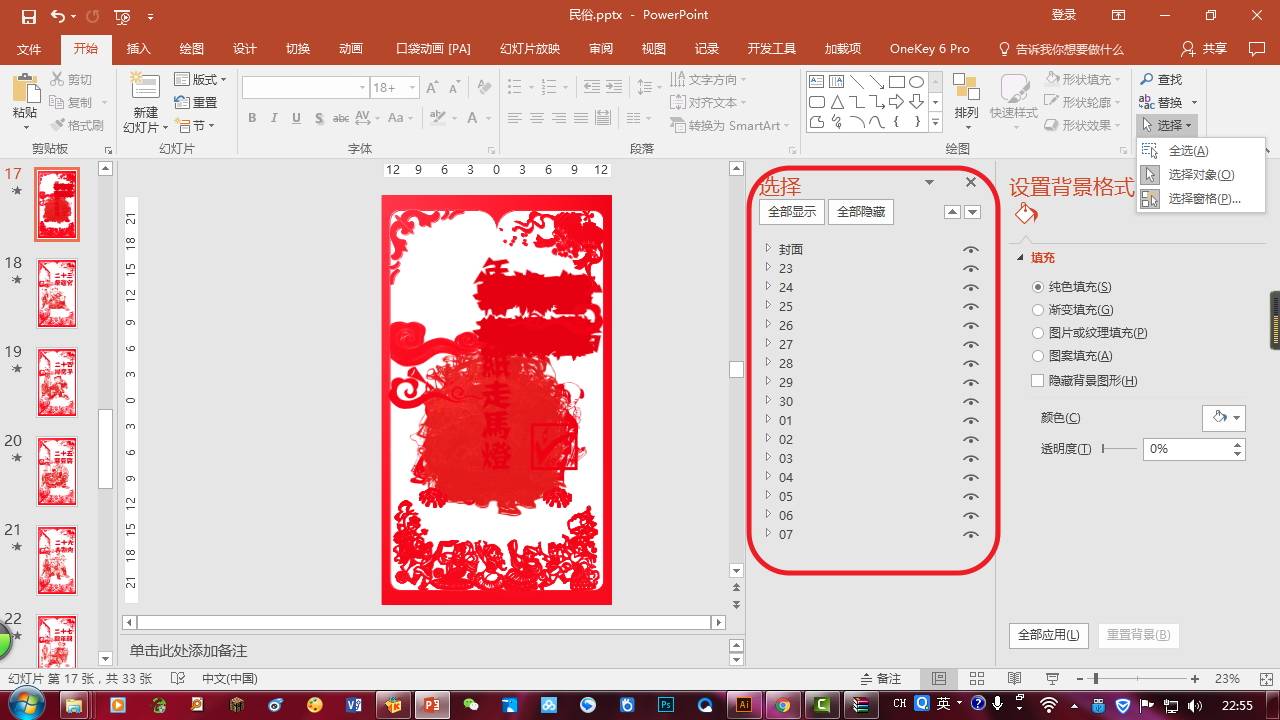
接下来,为所有的素材添加透视效果
第一步:添加右透视效果。
按【Ctrl+a】选中页面上所有的图形,【格式】-【形状效果】-【三维旋转】-【透视】,统一为所有的图形添加右透视的效果。
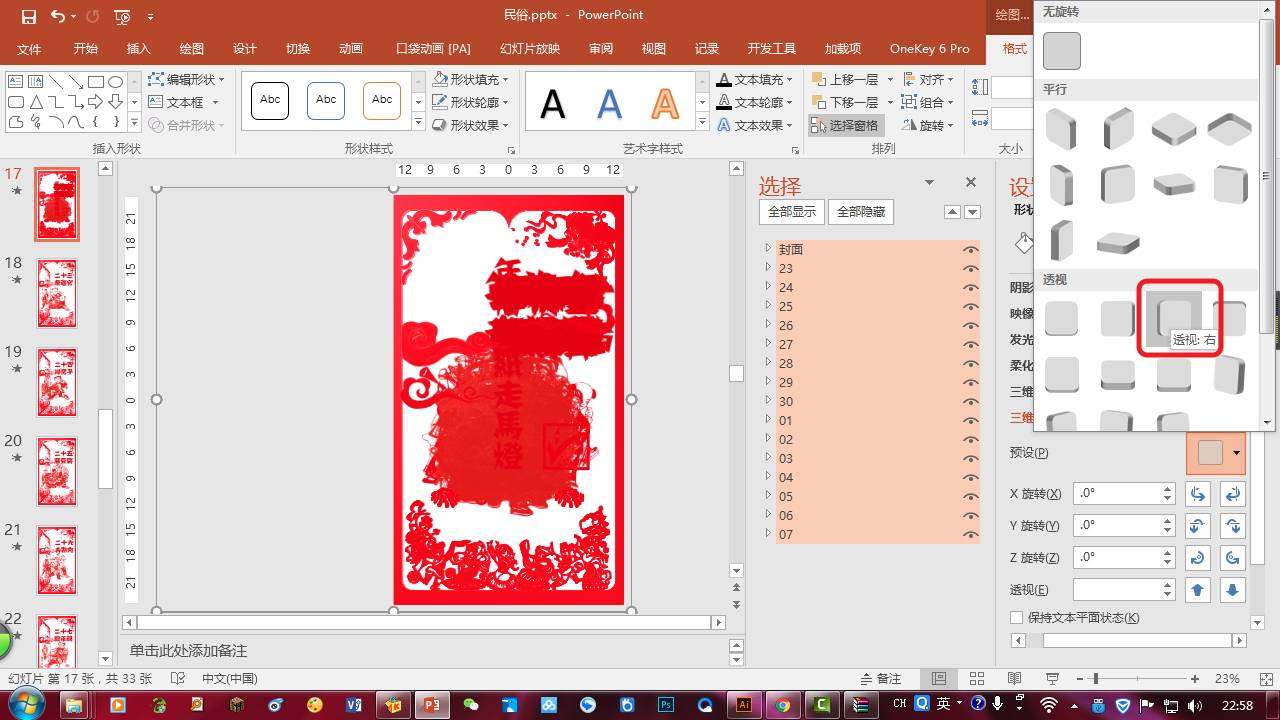
第二步:
继续在三维选中中将X旋转设定为240度。
这样所有的剪纸素材都沿着中轴线转到的PPT页面以外,也就是现在在PPT播放页面上是看不到的。
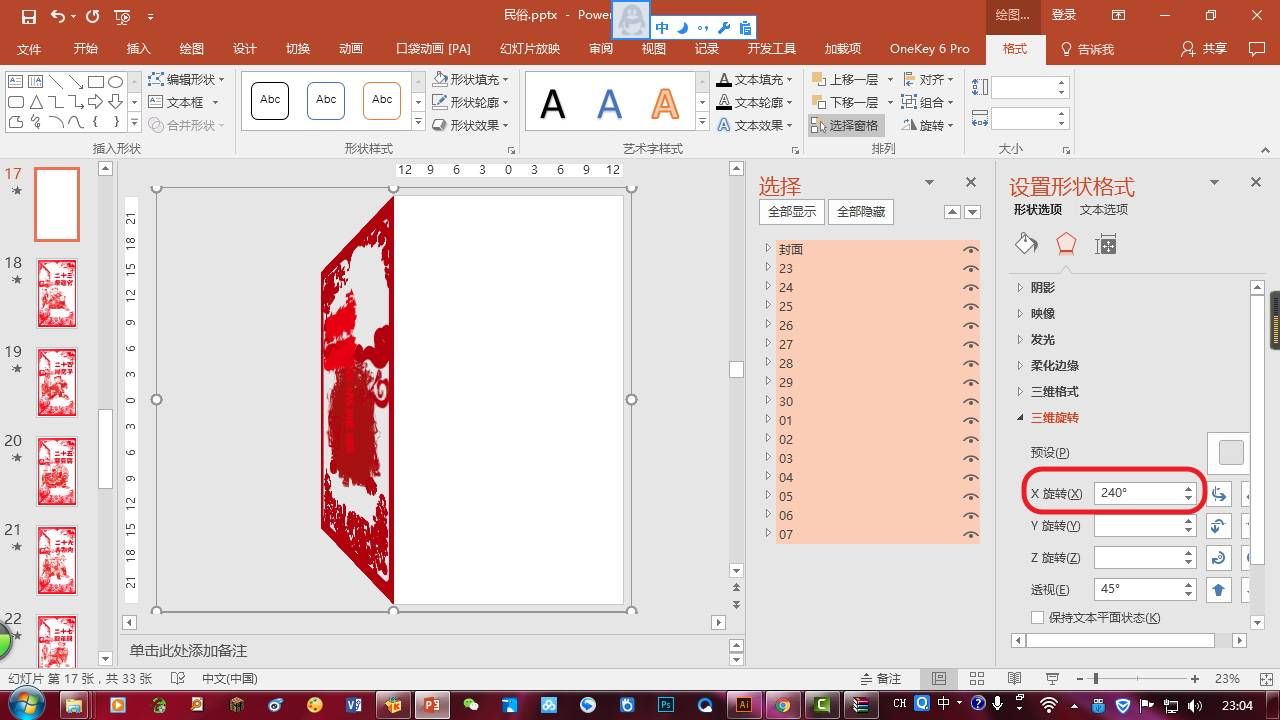
第三步:为每一页素材单独设置旋转角度。
选中第一张,设定X旋转为0,第二张,设定X旋转角度为60,效果如图。走马灯旋转的效果初具规模。
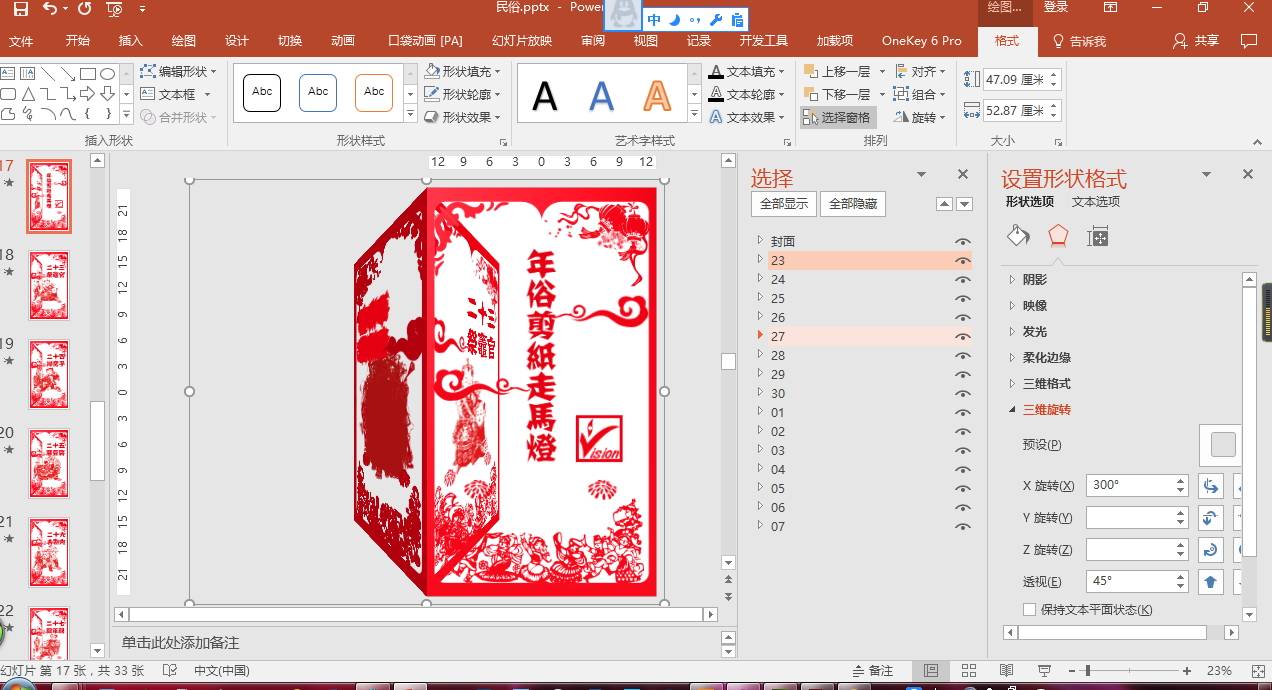
接下来复制这一页幻灯片,将第一页X轴旋转角度设定为90度,第二页设定X旋转角度为0,第三页,原来旋转角度为240度,现在也跟着旋转60度,变成300度。
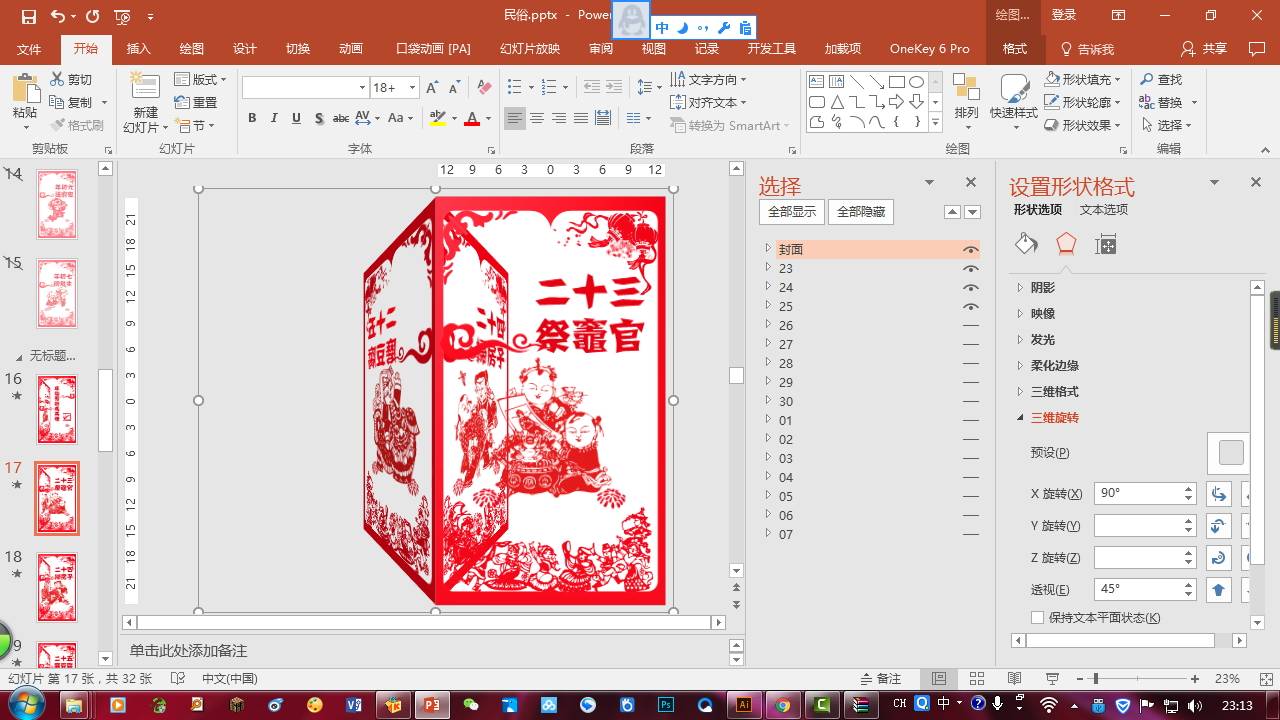
如果你觉得其他的剪纸素材影响操作的话,可以在选择窗格中将其关闭,只保留前后页连贯的第一、第二、第三、第四页即可。
这时第一张的旋转透视角度是90度,垂直正对着我们,所以看不见,第二张由原来的300度旋转60度后变成0度,正好是正面对着我们方便阅读,而第三页从原来的240度旋转60度后进入页面,角度是300度,第四页依然保持240度准备在下一次旋转进入页面。
或许有人会问,为什么第一页转动角度是90度而不是60度?
答案很简单,看图就知道了。
第一页转动60度后有部分会依然停留在播放视图中,影响对下一页的辨识。所以我干脆直接让它转动90度,垂直与页面,消失在播放视野中。
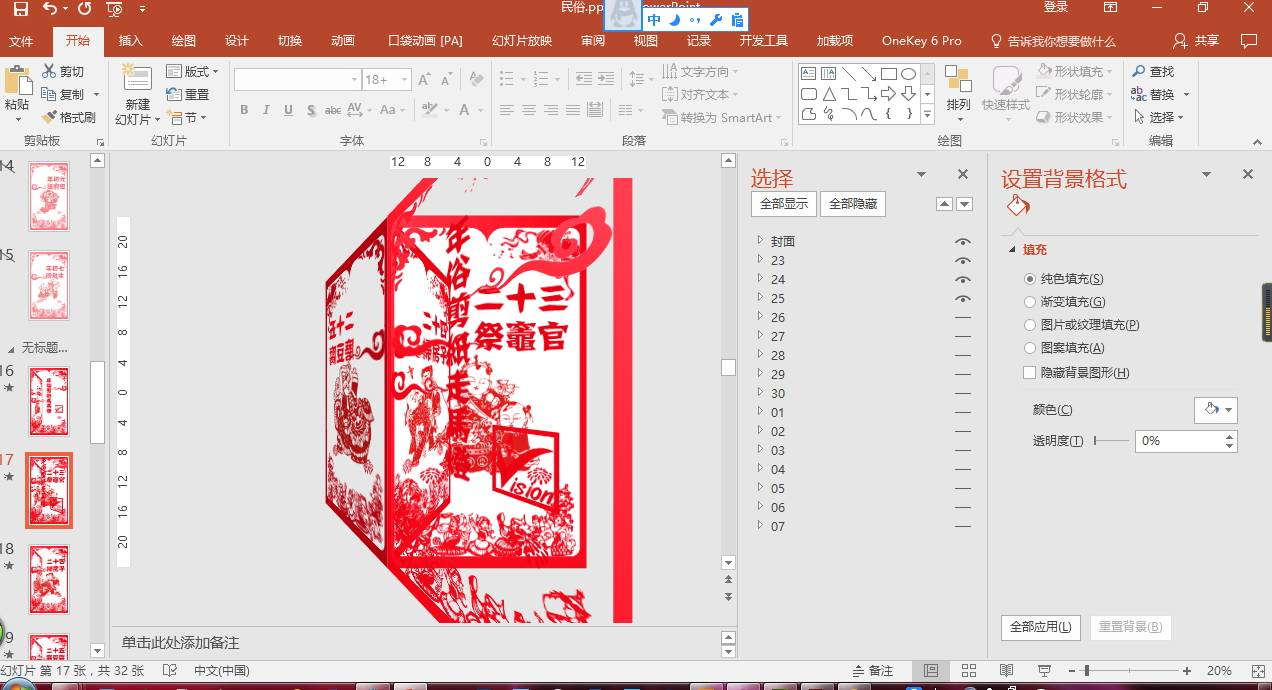
搞清楚了走马灯旋转的逻辑关系以后,接下来就好办了。
复制上一页的幻灯片,然后将正面的这一张X旋转设定为90度,原来300度的旋转60度为0度,原来240度的旋转60度为300度,如此类推,直到最后一张转到正面零度。
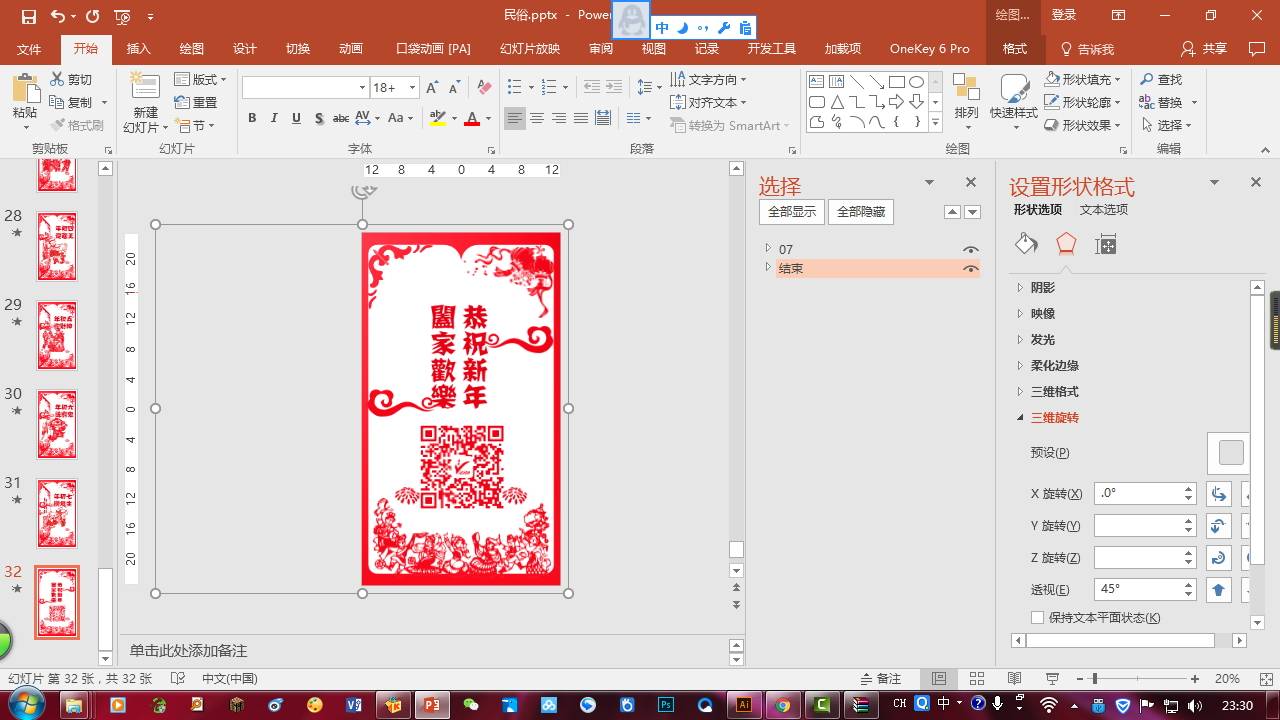

选中所有设定好的页面,切换设定为【平滑】,持续时间2秒,自动换片,播放看看效果吧!
由于我们已经逐页设定好了旋转的角度,所以当连续播放的时候,年俗剪纸就这样潇潇洒洒地旋转起来了!

这个剪纸走马灯的动画效果,看似简单,但是真的做起来,却十分考验 PPT 功能的综合掌握。
准备
素材
、PPT三维效果,都是进阶的知识。
还有,当我们要在一页上处理几十甚至上百的素材的时候,你就会知道将这些素材分类编码的重要性啦!
欢迎你来动手,做出你的精彩动画!加上标签 #和秋叶一起学PPT# 发送微博并 @秋叶 @油杀臭干,好作品将会被转发哦~
秋小叶先在这里为动手制作走马灯的你献上膝盖了!

(我好像穿错了 Excel 的衣服)
如果PPT技能掌握不熟练,动手的时候各种不会,我强烈建议你先学习基础课程!
厚积薄发,点击【
阅读原文
】立即直达~





